Trong nhiều trường hợp chúng ta quên mật khẩu của người dùng root chúng ta có thể sử dụng phương pháp này để reset lại password cho người dùng root.
Khởi động hệ thống
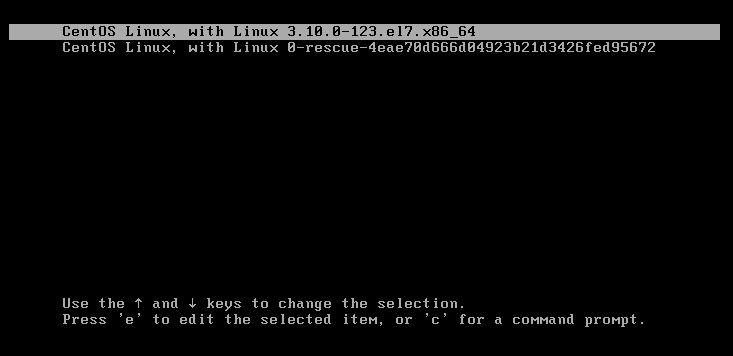
Tại màn hình chọn boot nhấn “e” để chỉnh sửa boot.
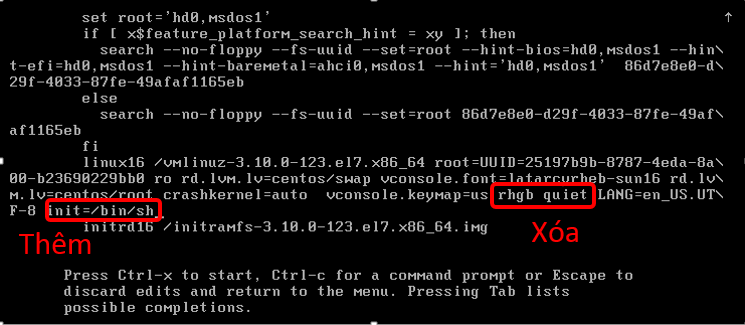
Thêm “init=/bin/sh” vào cuối dòng cấu hình. Vào xóa tham số “rhgb quiet”
Nhấn “ctrl + x” để khởi động hệ thống với các tham số trên
Hệ thống hiện tại chỉ được mout ở chế độ read-only. Nên chúng ta không thể thay đổi mật khẩu
Chạy lệnh
Để chuyển sang chế độ writable.
Sử dụng lệnh passwd để thay đổi pass của người dùng root
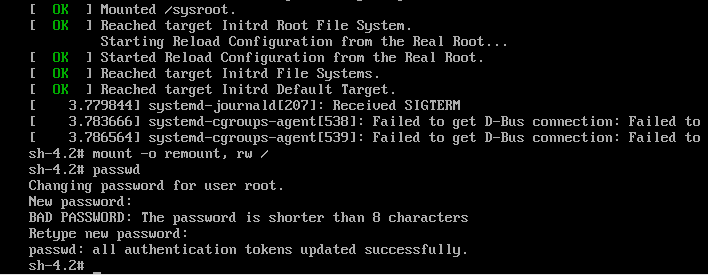
Trong một vài trường hợp sau khi khởi động lại chúng ta vẫn không thể đăng nhập vào hệ thống. nguyên nhân là do selinux đã chặn không cho chúng ta login. Để khắc phục chúng ta cần tắt selinux
Chạy lệnh
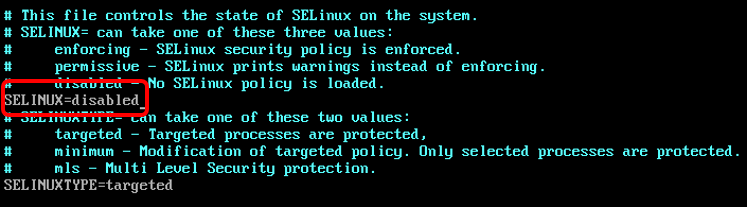
Sửa dòng “SELINUX=enforcing” thành “SELINUX=disabled” > save lại file cấu hình.
Khởi động lại hệ thống và đăng nhập lại với password mới.
Khởi động hệ thống
Tại màn hình chọn boot nhấn “e” để chỉnh sửa boot.
Thêm “init=/bin/sh” vào cuối dòng cấu hình. Vào xóa tham số “rhgb quiet”
Nhấn “ctrl + x” để khởi động hệ thống với các tham số trên
Hệ thống hiện tại chỉ được mout ở chế độ read-only. Nên chúng ta không thể thay đổi mật khẩu
Chạy lệnh
Mã:
[FONT=times new roman][COLOR=#000000]Sh-4.2# mount -o remount, rw /[/COLOR][/FONT]Sử dụng lệnh passwd để thay đổi pass của người dùng root
Trong một vài trường hợp sau khi khởi động lại chúng ta vẫn không thể đăng nhập vào hệ thống. nguyên nhân là do selinux đã chặn không cho chúng ta login. Để khắc phục chúng ta cần tắt selinux
Chạy lệnh
Mã:
[COLOR=#000000]Sh-4.2# vi /etc/selinux/config[/COLOR]Sửa dòng “SELINUX=enforcing” thành “SELINUX=disabled” > save lại file cấu hình.
Khởi động lại hệ thống và đăng nhập lại với password mới.
Sửa lần cuối:
Bài viết liên quan
Bài viết mới